Om du redan njuter av den första tekniska förhandsgranskningen av Windows 10 har du förmodligen stött på några irriterande problem på vägen. En av dem är relaterad till funktionsfel i den moderna versionen av Skype. Här är lösningen.
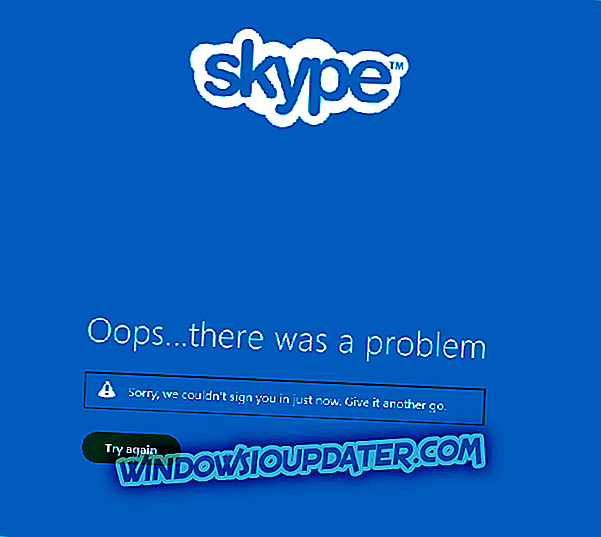
Windows 10 är tillgängligt för tidiga abonnenter till Windows Insider Program, men det betyder inte att det inte finns några problem. Faktum är att det finns mycket mer än med den nuvarande versionen av Windows 8.1. Så, du måste veta detta innan du gör hoppet ur nyfikenhet.
Ett av de nyligen rapporterade problemen är relaterat till funktionaliteten för Touch-versionen av Skype i den tekniska förhandsvisningen av Windows 10. Det finns dock en chans att det här problemet kommer att finnas i den officiella utgåvan. Här är vad en av de drabbade användare har sagt:
LÄS MER: Skype App för Windows 8, Windows 10 Nu kan du redigera eller ta bort meddelanden, lägger till meddelanden
Efter installationen av den senaste uppdateringen av Windows Technical Preview (9860) kan jag inte längre logga in i Windows Store-versionen av Skype. Felmeddelandet läser, "Oj, det var ett problem."
Andra tidiga Windows 10-användare säger att deras Skype accoutns inte kommer att ladda antingen och det är "det bara spinner". Den goda traditionen att avinstallera applikationen och ominstallera den gjorde inte heller problem. En Microsoft-representant sa att det här är ett problem med inställningarna för webbkamera-sekretess och föreslog att berörda användare måste ge Skype-behörighet att använda din webbkamera via "PC-inställningar". Så här gör du det:
- Stäng Skype App
- Starta " PC-inställningar "
- Välj " Sekretess "
- Välj " Webkamera "
- Leta reda på Skype i applistan och flytta reglaget till "På" -läget
Skype kan inte logga in i Windows 10
Problemet uppstår ofta i Windows, särskilt efter att Skype integrerades i Windows 10. Jag hade problemet och löste det med den här lösningen:
- Stäng Skype (från Task Manager)
- Tryck på 'Windows' + 'R' tangenterna
- Ange % appdata%, tryck på OK och "Enter" -tangenten
- När mappen öppnas (den måste vara Roaming- mappen), leta i Skype-mappen och byt namn på den till Skype.old
- Tryck på 'Windows' + 'R-tangenterna en gång till och skriv % temp% \ skype
- Ta bort mappen DbTemp
Lämna din kommentar nedan och låt oss veta om detta har löst ditt problem. Om inte, fortsätter vi att leta efter en lösning tills vi hittar en. Om du är intresserad, ta en titt på vår tidigare artikel om hur du fortsätter använda gamla Skype-versioner i fönster 10.


